Использование групп пользователей
При работе с большим количеством пользователей, рекомендуем объединить их в группы.
Для создания новой группы нужно в к Кабинете пользователя выбрать меню «
Мои группы» и в появившейся форме нажать кнопку «
Создать группу».
Затем в новой форме (Рис. 3.26) заполнить обязательные поля «
Имя группы» и «
Описание группы», после чего нажать кнопку «
Создать».
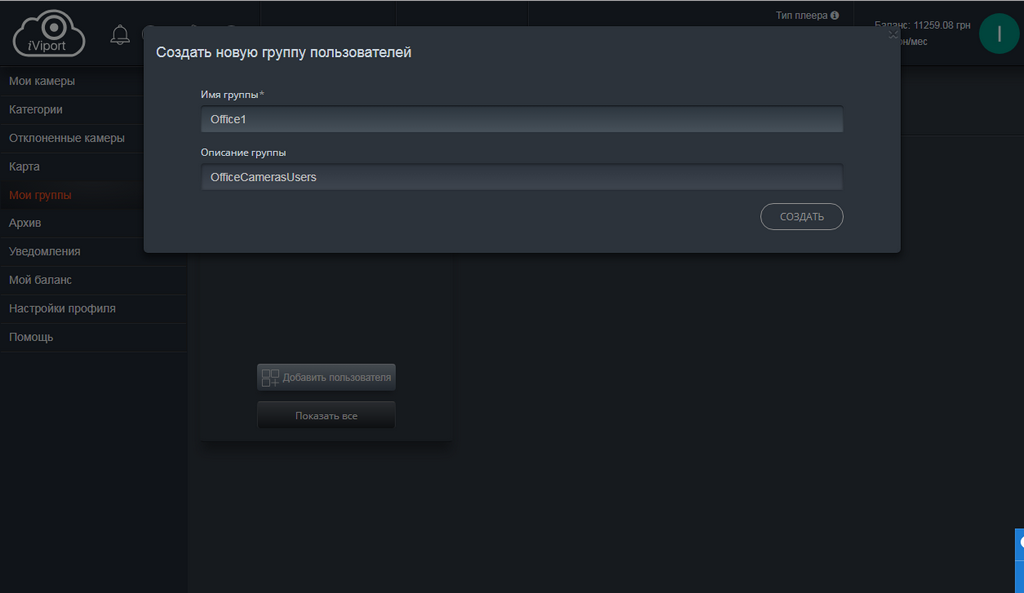
Рис. 3.26
В меню «
Мои группы» появится новая группа пользователей (Рис. 3.27).
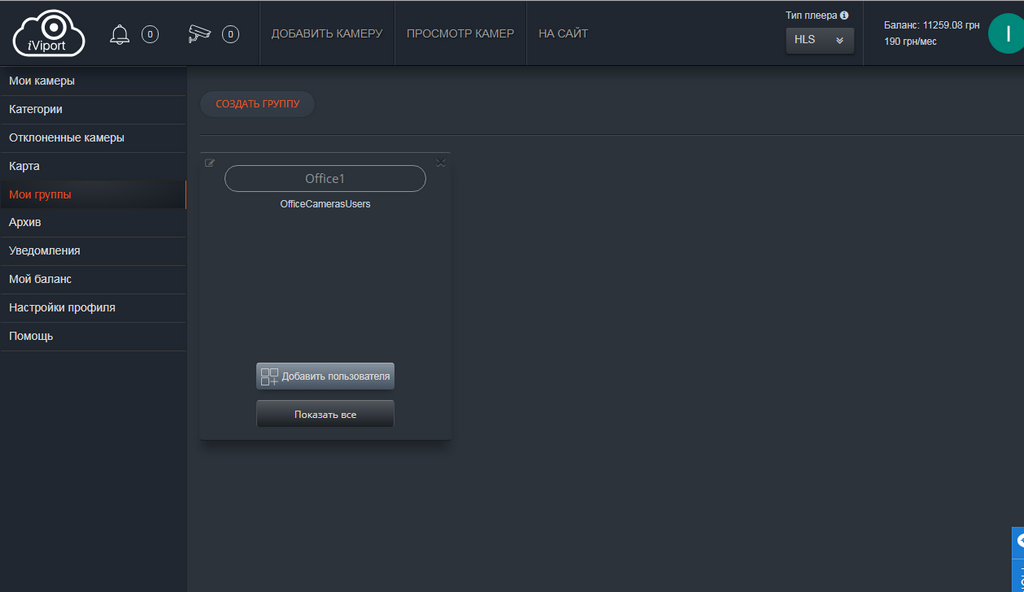
Рис. 3.27
Теперь можно добавлять пользователей в группу. Для этого нажмите кнопку «
Добавить пользователя». В появившемся окне (Рис. 3.28) введите первые символы электронного адреса пользователя. Появится список, в котором можно выбрать пользователя. Затем нажмите кнопку «
Добавить».
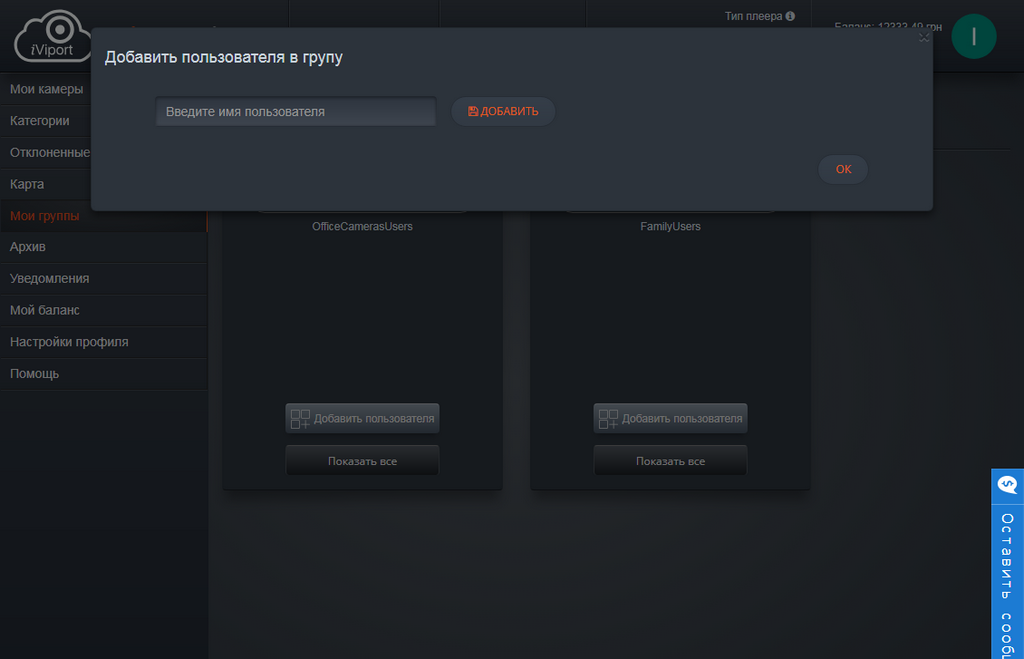
Рис. 3.28
После добавления всех нужных пользователей закройте форму – нажмите «
Ок». В результате, в группе появится список пользователей (Рис. 3.29).
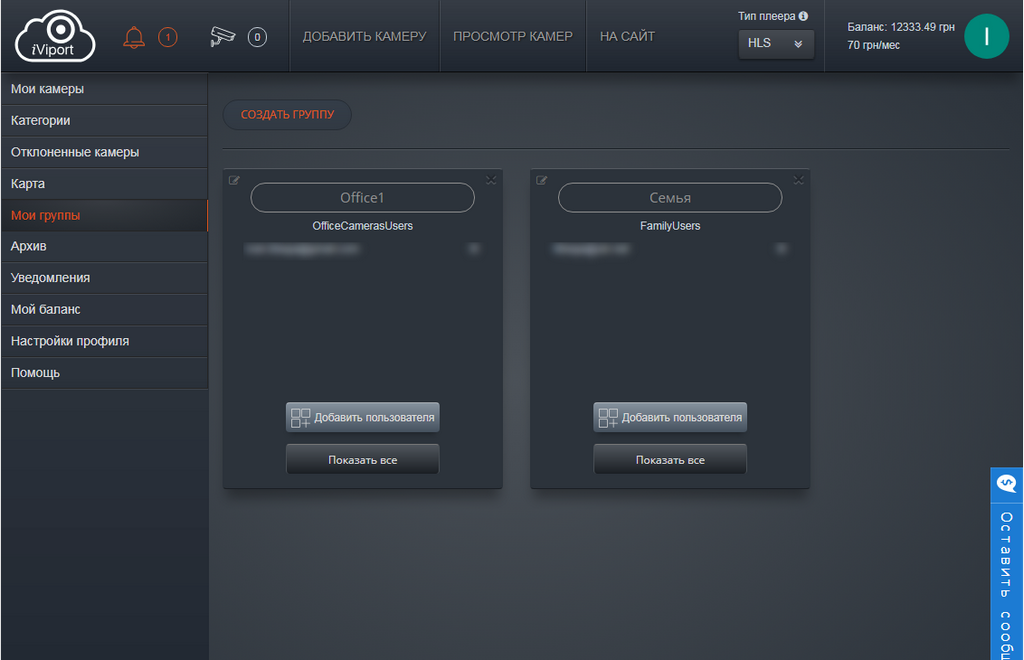
Рис. 3.29
- Если нужно удалить пользователя из группы, нажмите значок «х» напротив электронного адреса пользователя и подтвердите удаление.
- Если нужно удалить группу, нажмите значок «х» в правом верхнем углу фрейма выбранной группы и подтвердите удаление. При этом удаляется только группа, сами пользователи сохраняются.
- Если нужно изменить название или описание группы, нажмите значок с изображением карандаша в левом верхнем углу фрейма выбранной группы, внесите нужные изменения и подтвердите изменения, нажав на значок с изображением галочки.
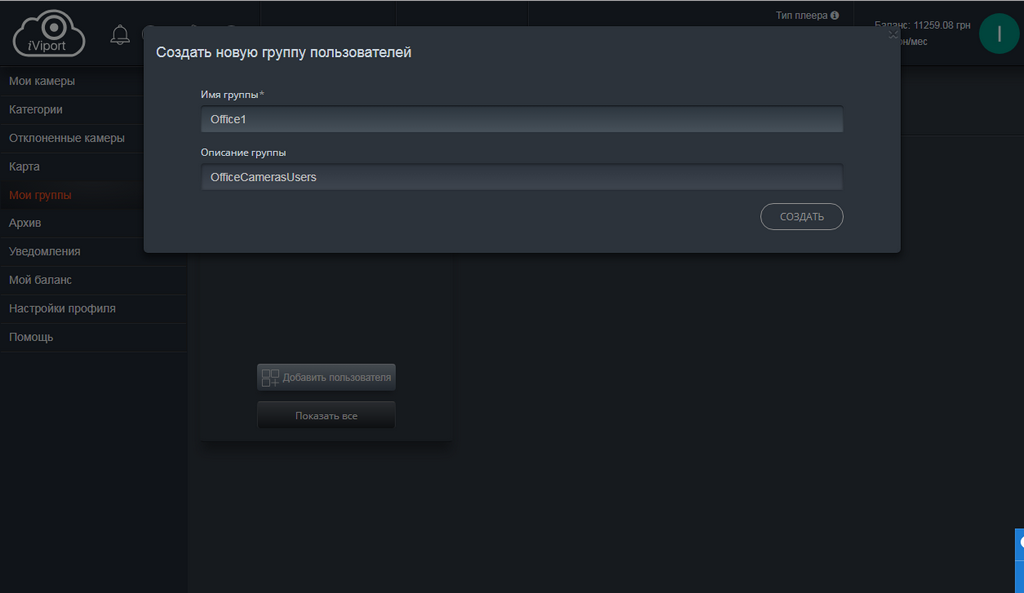 Рис. 3.26
В меню «Мои группы» появится новая группа пользователей (Рис. 3.27).
Рис. 3.26
В меню «Мои группы» появится новая группа пользователей (Рис. 3.27).
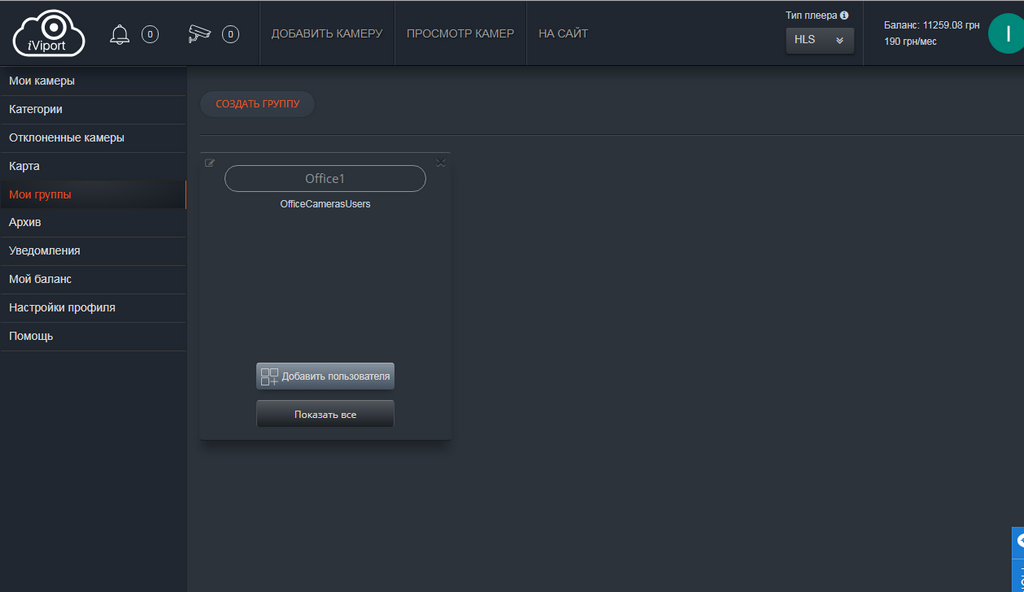 Рис. 3.27
Теперь можно добавлять пользователей в группу. Для этого нажмите кнопку «Добавить пользователя». В появившемся окне (Рис. 3.28) введите первые символы электронного адреса пользователя. Появится список, в котором можно выбрать пользователя. Затем нажмите кнопку «Добавить».
Рис. 3.27
Теперь можно добавлять пользователей в группу. Для этого нажмите кнопку «Добавить пользователя». В появившемся окне (Рис. 3.28) введите первые символы электронного адреса пользователя. Появится список, в котором можно выбрать пользователя. Затем нажмите кнопку «Добавить».
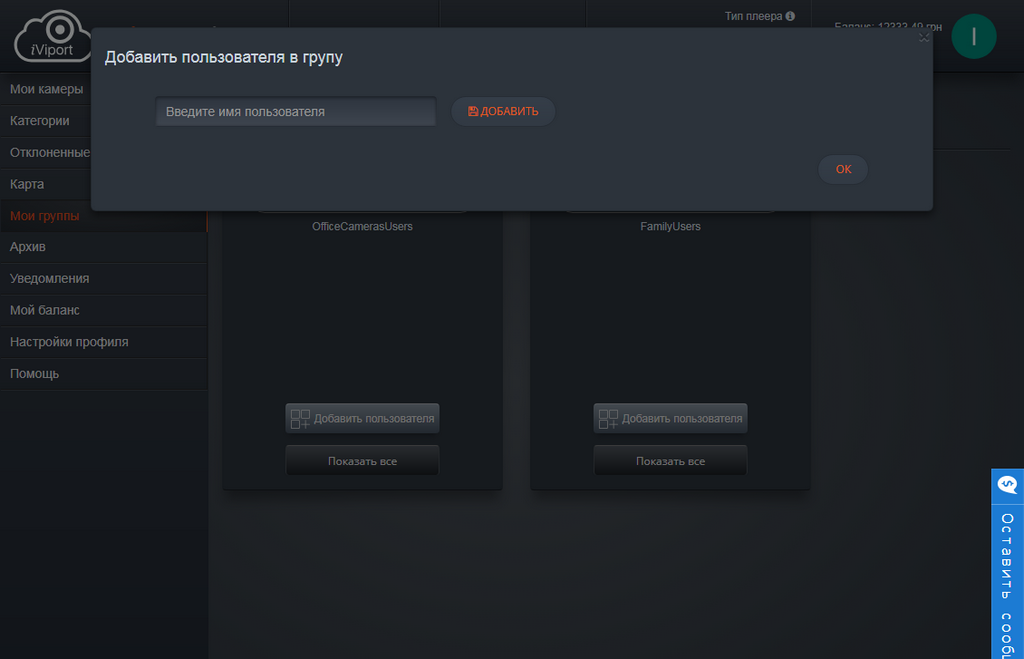 Рис. 3.28
После добавления всех нужных пользователей закройте форму – нажмите «Ок». В результате, в группе появится список пользователей (Рис. 3.29).
Рис. 3.28
После добавления всех нужных пользователей закройте форму – нажмите «Ок». В результате, в группе появится список пользователей (Рис. 3.29).
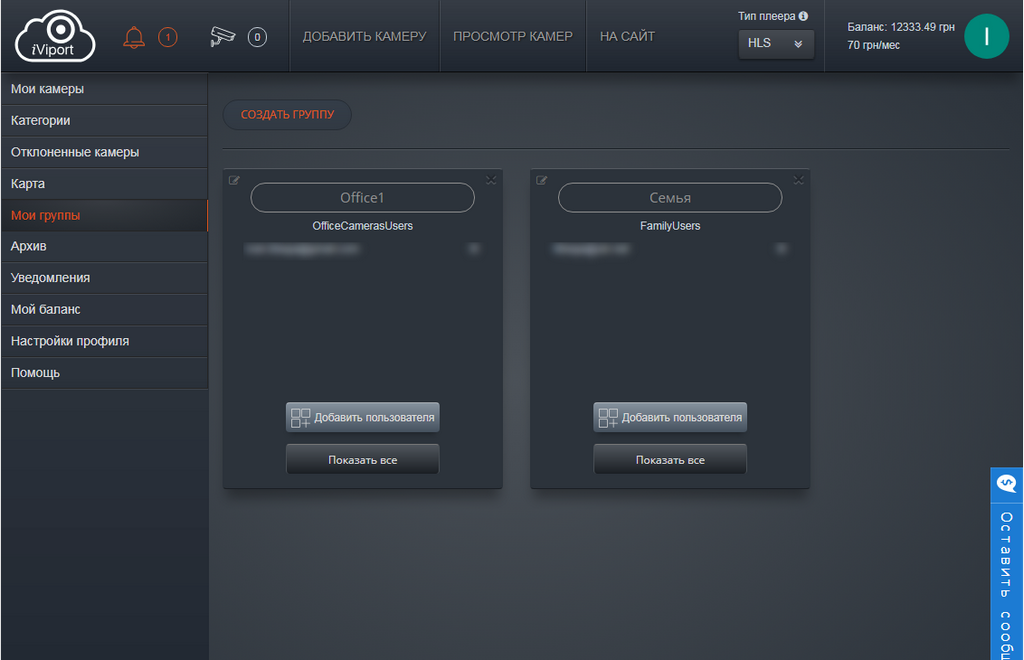 Рис. 3.29
Рис. 3.29